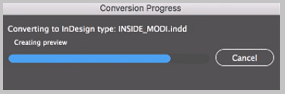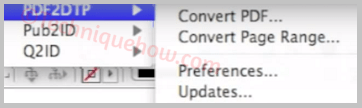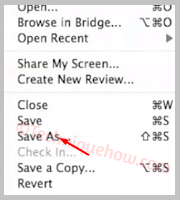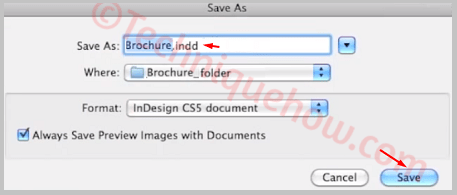Adobe InDesign CC es un software popular para diseñar libros electrónicos, periódicos y revistas. Adobe desarrolló InDesign para reemplazar a PageMaker y competir con QuarkXpress. Adobe InDesign tiene muchas versiones como InDesign CC, InDesign CS6, CS5, etc.
Este InDesign ha ofrecido a los usuarios muchas más funciones para utilizar en documentos digitales o imprimibles como carteles, folletos, etc.
InDesign CC crea un archivo .indd que puede ser un libro electrónico (.indb) que también se puede imprimir como un libro. InDesign CC agrega más diseño al archivo en comparación con PageMaker y QuarkXPress. Puede utilizar InDesign CC para crear un mejor currículum.
Si su archivo pdf necesita ser editado, puede hacerlo exportando el archivo en Adobe InDesign. Adobe InDesign también puede abrir archivos QuarkXPress (archivos QXP) y editarlos.
Si tiene un archivo pdf, puede editarlo en InDesign y agregarle más diseño. Para hacer esto, debes convertir PDF a InDesign . Hay muchas formas de convertir un archivo pdf a formato INDD fácilmente.
Si desea convertir a InDesign, puede hacerlo en línea o simplemente descargando una herramienta de extensión en su software InDesign CC.
>> También puede leer: ¿Cómo convertir PDF a DOC con Google Docs? <
¿Cuáles son los formatos que puede abrir Adobe InDesign?
Adobe InDesign crea archivos en formatos .indd, .indl, .indt e .indb. Además, InDesign puede abrir archivos PDF, IDML, EPUB, PMD y XQX (QuarkXPress).
Pero, InDesign tiene muchas versiones como InDesign CS5, CS6, CS4 y CS3. Algunos de los formatos recientes de InDesign no se pueden editar en versiones anteriores de InDesign.
En este caso, debe exportar el archivo IDML (InDesign Markup Language) al formato INX para abrirlo en CS3 o CS4 y guardarlo como un documento de InDesign. Adobe InDesign CS6 puede abrir fácilmente este archivo .inx. También puede editar el archivo en formato PMD o PageMaker en InDesign.
¿Cómo convertir PDF a InDesign?
Adobe InDesign es capaz de convertir un archivo PDF a formato INDD si usa cualquier herramienta de extensión en su InDesign CC. El software viene con una prueba gratuita y también se puede comprar para su MAC y PC con Windows. PDF2ID y PDF2DTP hacen el trabajo de convertir archivos PDF a InDesign. Sin embargo, cambiar el nombre del archivo de .pdf a .indd en su MAC puede causar serios problemas con ese archivo.
Estos complementos son seguros y convierten fácilmente un documento PDF a InDesign haciéndolo editable. Solo necesita tener InDesign CC instalado en su PC. Estos complementos también son compatibles con InDesign CC 2014, CC 2017 y CC 2018.
1. ¿Cómo convertir PDF a INDD con PDF2ID? (Windows y MAC)
PDF2ID , desarrollado por Recosoft , funciona tanto en Windows como en MAC. Deberá comprar este complemento para continuar el proceso de conversión con su software InDesign CC. Sin embargo, también puede probar la versión de prueba gratuita.
Solo tiene que instalar el complemento PDF2ID en su InDesign CC y luego seguir los pasos a continuación para convertir el PDF:
Paso 1
Primero, abra InDesign y haga clic en la opción «Recosoft» en la barra de menú.
Paso 2
Aparecerá una opción como $ 0027PDF2ID-convertir archivo PDFXPS $ 0027. Solo tienes que hacer clic en él para seleccionar los archivos PDF.
Paso 3
Ahora, elija los archivos para convertir a InDesign y haga clic en el botón «Abrir».
Paso 4
Luego, aparecerá una ventana emergente. Puede seleccionar las páginas para convertir.
Paso 5
Una vez que haga clic en el botón «Aceptar», la conversión comenzará automáticamente.
Eso es todo. Esto crea una carpeta que guarda todos los archivos en ella.
2. ¿Cómo convertir PDF a InDesign con PDF2DTP? (MAC)
El Markzware PDF2DTP es un complemento de software avanzado para que los usuarios de MAC conviertan archivos PDF a InDesign. Solo debes instalarlo en tu Adobe InDesign y seguir la siguiente guía:
Paso 1
Abra InDesign CC y busque la pestaña «Markzware» en el menú superior. Solo coloca el cursor sobre él.
Paso 2
Verá la opción $ 0027PDF2DTP $ 0027 y luego $ 0027 Convertir PDF… $ 0027 y haga clic en él.
Paso 3
Ahora, agregue un archivo PDF desde su computadora para convertirlo a InDesign.
Paso 4
Una vez que haga clic en el botón «Abrir», el archivo PDF comenzará a convertirse y se abrirá en el software InDesign.
Paso 5
Ahora, haga clic en la pestaña «Archivo» en la barra de menú y haga clic en la opción «Guardar como».
Paso 6
Aparecerá una nueva ventana emergente que le pedirá que guarde el archivo en formato .indd. Simplemente haga clic en el botón «Guardar» para finalizar.
Una vez hecho esto, los archivos se guardarán en una carpeta.
PDF2ID frente a PDF2DTP:
PDF2ID se convierte en un competidor de los complementos PDF2DTP en MAC OS. La diferencia entre estos dos complementos son los marcos y el ahorro de tiempo.
PDF2ID convierte cada línea de texto en un marco, mientras que PDF2DTP crea marcos por párrafo o columna. Si necesita mover párrafos y rediseñar páginas, PDF2DTP es la mejor opción. Sin embargo, si necesita mover cada línea o una sola línea, entonces el convertidor PDF2ID es la única forma de hacerlo.
Preguntas frecuentes:
1. ¿Es posible abrir un PDF en Adobe InDesign?
Si. Puede abrir varios archivos PDF al mismo tiempo. También puede elegir una página específica del archivo pdf para abrir en InDesign. Un consejo rápido: si ese archivo pdf solo contiene textos, puede seleccionarlos y guardarlos directamente en Adobe InDesign.
2. PDF frente a InDesign. ¿Cuál crea un tamaño de archivo más pequeño?
PDF es un archivo listo para imprimir cuando se convierte desde InDesign. Es por eso que InDesign es más pequeño que PDF en la mayoría de los casos. Esto se debe a varias razones: las imágenes externas en el archivo .indd están comprimidas en el PDF, aumentando su tamaño. Dado que InDesign es un formato de archivo de trabajo, esto excluye el tamaño total de las imágenes externas. Otra razón es el tamaño del texto. En PDF no es el texto, ya que convierte el texto en curvas, lo que aumenta enormemente el tamaño del archivo.
Conclusión:
Si tiene el PDF para editar y modificar, opte por estos complementos. Se recomienda que no lo convierta cambiando el nombre del archivo, ya que esto puede dañarlo. guarde la copia de seguridad antes de comenzar. PDF2ID y PDF2DTP son los mejores complementos para iniciar la conversión como primera opción.
Post relacionados:
- ⭐ ¿Cómo descargar GarageBand para Windows?
- ▷ ¿Qué es msdia80.dll y debo eliminarlo?
- ⭐ ¿Cómo solucionar el error 400 de YouTube?
- ▷ Cómo reparar el bloqueo al intentar copiar archivos de arranque
- El tamaño del volumen de error del servicio de disco virtual es demasiado grande
- ⭐ ¿Cómo donar Robux a otros en Roblox?